الإعلانات
PPA لتقف على أرشيف الحزمة الشخصية. تقدم هذه البرامج غير المجمعة في نظام تشغيل Linux افتراضي. تثبيت البرنامج على لينكس دليلك إلى مستودعات أوبونتو وإدارة الحزم قراءة المزيد يختلف قليلاً عن Windows و Mac. بدلاً من ذلك ، يأتي البرنامج في مستودعات. لكن PPAs توفر الوصول إلى برامج الجهات الخارجية.
ومع ذلك ، بينما تفتخر PPAs بمشهد واسع من البرامج المتاحة ، فإن أرشيفات الحزم هذه تخلق ديناميكية تشغيل مختلفة. تعرف على المزيد حول أرشيفات الحزم الشخصية ، من PPA إلى اعتبارات الأمان والمزيد.
ما هو الـ PPA؟

أ أرشيف الحزمة الشخصية هو مستودع للبرامج ما هو Ubuntu PPA ولماذا أرغب في استخدامه؟ [شرح التكنولوجيا] قراءة المزيد والتي لم يتم تضمينها في التثبيت الافتراضي لنظام التشغيل Linux. لذلك ، يعد PPA وسيلة لتحميل حزم المصدر كأدوات تغليف متقدمة (APT) عبر Launchpad. تستخدم PPAs فقط داخل Ubuntu ومشتقاته.
في كثير من الأحيان تركز PPA على برنامج واحد محدد. على سبيل المثال ، قد تركز PPA على برنامج معين مثل Docker الذي لا يتضمن تثبيت Ubuntu الافتراضي. ومع ذلك ، توفر بعض اتفاقيات الشراء الخاصة تحديثات للبرامج المجمعة في Ubuntu مثل Firefox.
لماذا تستخدم PPA؟
هناك دافع واضح لاستخدام PPA مع البرامج التي لم يتم إصدارها. ولكن ماذا عن استخدام PPA للبرامج المضمنة مع Ubuntu؟ توفر PPAs تحديثات أسرع من إصدار الفانيليا لـ Ubuntu. هذا يعطي تحكم أكبر. وذلك لأنك تختار البرنامج الذي تريد تحديثه ، ويتولى Ubuntu هذه البرامج من خلال Ubuntu Update Manager.
بشكل عام ، هذه وسيلة مبسطة للحفاظ على تحديث البرامج وتنزيل التحديثات المنتظمة بشكل أسرع من مجرد استخدام مركز برامج Ubuntu.
كيفية إضافة PPA؟

إضافة PPA أمر بسيط إلى حد ما. مجرد فتح سطر الأوامر (Ctrl + Alt + T.) واكتب ما يلي لإضافة المستودع المطلوب وتشغيل التحديث وتثبيت البرنامج المطلوب:
sudo add-apt-repository [اسم المستودع] sudo apt-get update. sudo apt-get install [اسم البرنامج]لنأخذ افتح برنامج المذيع ابدأ مع لعبة الفيديو البث المباشر على Linuxبرز البث المباشر لألعاب الفيديو بشكل بارز مع شعبية المنصات مثل Twitch ، ولكن كيف يمكنك بث لعبتك من كمبيوتر Linux؟ قراءة المزيد . لإضافة OBS عبر سطر الأوامر ، ستدخل:
sudo add-apt-repository ppa: obsproject / obs-studio. sudo apt update && sudo apt install obs-studioبمجرد اكتمال ذلك ، يتم تثبيت برنامجك بشكل صحيح.
كيفية إزالة PPA
مثل معظم التركيبات ، قد يأتي وقت ترغب فيه في إزالة PPA. تمامًا مثل إضافة PPA يختلف عن تثبيت البرنامج عبر مركز البرامج ، وكذلك إزالة PPA. هناك عدد قليل من الوسائل لتحقيق ذلك.
باستخدام واجهة المستخدم الرسومية
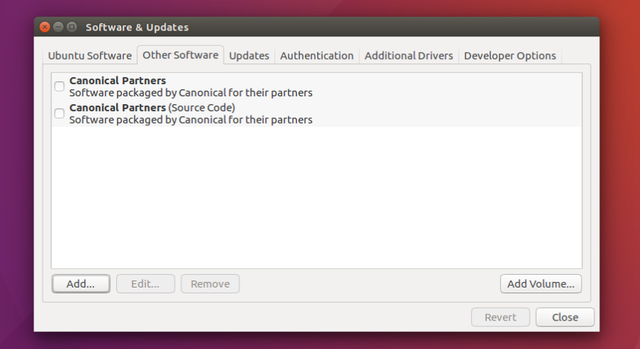
نظرًا لوجود قائمة PPA ضمن Software and Updates ، يمكنك إزالة PPAs باستخدام واجهة مستخدم رسومية (GUI). انتقل إلى البرامج والتحديثات، وانقر فوق برامج أخرى التبويب. ابحث عن PPA الذي تريد إزالته من القائمة وحدد المربع المجاور لها. ثم انقر فوق الزر الموجود أسفل تلك الشاشة الذي يشير إلى إزالة. يبقى هذا هو أبسط وسيلة لإزالة PPA.
باستخدام إزالة العلم
يمكنك إلغاء تثبيت PPA باستخدام --إزالة العلم. يعمل هذا بطريقة مماثلة لكيفية تثبيت PPA. في سطر الأوامر ، قم بتشغيل:
sudo apt-add-repository - إزالة ppa: ppa_name / ppaإنها طريقة مباشرة لإزالة PPA باستخدام سطر الأوامر.
باستخدام طريقة APT
بدلاً من ذلك ، يمكنك استخدام طريقة تطهير PPA:
sudo apt-get install ppa-purgeثم لإكمال عملية التطهير ، ستحتاج إلى الرجوع إلى إصدار سابق من الحزم التي قدمتها عبر المستودعات الرسمية. ستحتاج إلى استخدام عنوان URL الخاص بـ PPA والذي يمكن العثور عليه ضمن قائمة مصادر البرامج:
sudo ppa-purge ppa-urlهذا يتطلب المزيد من العمل. خاصة إذا كان عليك البحث عن عنوان URL الخاص بـ PPA في قائمة مصادر البرامج ، يمكنك أيضًا استخدام طريقة إزالة واجهة المستخدم الرسومية. ولكن إذا كنت تعرف عنوان URL بالفعل أو إذا كان موجودًا في الحافظة الخاصة بك ، فمن الجدير استخدامه.
اعتبارات أمان PPA

كما هو الحال مع EXE على Windows ، تصل PPA مع مخاوف أمنية. توضح ثلاثة مكونات رئيسية سلامة PPA:
- الصانع.
- عدد المستخدمين.
- تكرار التحديثات.
من قام بإجراء PPA يعطي معلومات حول الموثوقية. نظرًا لأن PPAs هي من إبداعات المجتمع ، يمكن لأي شخص إنشاء واحد. لكن PPAs الرسمية من أمثال Wine هي آمنة بقدر ما يمكنك العثور عليه. بشكل عام ، يمكن الاعتماد على اتفاقية شراء الطاقة من جهة صيانة معروفة. في حين أن PPA من مستخدم Rando Calrissian Ubuntu قد لا تكون آمنة. قد يكون هذا متعمدًا أو ضارًا عن غير قصد مثل حزمة فاسدة.
عدد المستخدمين يعني فقط بيانات أكبر حول سلامة العبوة. إنه نفس مفهوم تنزيل البرامج أو سيل (من فضلك فقط سيل قانوني 8 استخدامات قانونية لـ BitTorrent: ستندهشمثل HTTP ، الذي يستخدمه متصفحك للتواصل مع مواقع الويب ، يعد BitTorrent مجرد بروتوكول. يمكنك استخدام متصفحك لتنزيل المحتوى المقرصن ، تمامًا كما يمكنك استخدام عميل BitTorrent لتنزيل القرصنة ... قراءة المزيد ). سيتم تنزيل سيل مع المزيد من البذرة بشكل أسرع ، لذلك هناك فائدة. ولكن عادةً ما تتميز السيول المصنفة بدرجة عالية بقسم تعليقات مزدهر مع تعليقات المستخدمين حول جوانب مثل جودة الفيديو والصوت. وبالمثل ، كلما زاد عدد مستخدمي PPA ، زاد احتمال الثقة به.
أخيرًا ، هناك تكرار التحديثات. تشير المزيد من التحديثات إلى زيادة موثوقية وثابتة في اتفاقية شراء الطاقة. ابحث عن نسبة 1: 1 من تحديثات PPA إلى تحديثات نظام تشغيل Linux.
أفضل المناطق المحمية المتاحة
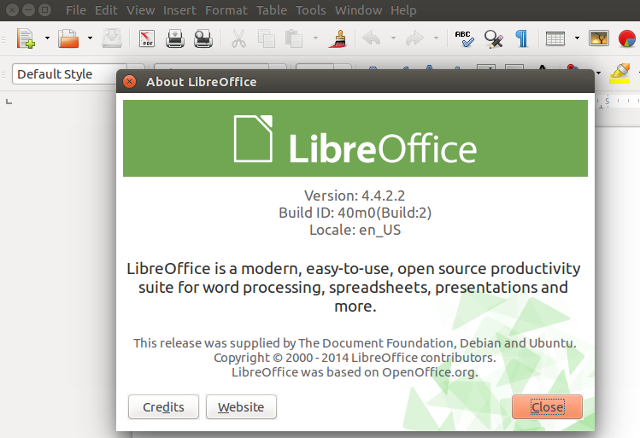
إن هذه المناطق موجودة بكثرة. ولكن التي هي أفضل اتفاقيات مشاركة البرامج المتاحة لنظام لينكس هل تحتاج إلى المزيد أو تحديث البرامج؟ جرب هذه الـ 7 أوبونتو قراءة المزيد المنشآت؟ LibreOffice عبارة عن PPA ممتاز لإضافته. بينما يتم تضمين LibreOffice في تثبيت Ubuntu الافتراضي ، فإن Ubuntu غالبًا لا يقوم بالترقية ليبر أوفيس إلى التكرار التالي. وبالتالي ، قد تفكر في إضافة LibreOffice PPA.
يمكن أن تكون برامج التشغيل على Linux تحديًا. تتمتع Xorg-Edgers و Oibaf بأحدث برامج تشغيل الرسومات المفتوحة. هذا PPA مفيد لأولئك الذين يستخدمون برامج تشغيل مفتوحة المصدر. ومع ذلك ، إذا كنت تدير برامج تشغيل AMD أو Nvidia المملوكة ، فلن تكون هذه الاتفاقية مفيدة.
يجب على اللاعبين تثبيت PlayDeb و GetDeb المناطق المحمية. هذه تثبيت إصدارات محدثة من كل من البرامج والألعاب. نظرًا لأن برامج PPAs للتغليف المسبق في موقع مركزي ، فإن تثبيت هذه التطبيقات أسهل بكثير.
على الرغم من عدم تضمين Java في مستودعات Ubuntu الافتراضية ، فلا يزال بإمكانك تثبيتها. الطريقة اليدوية مرهقة للغاية. بدلا من ذلك Webupd8 جافا PPA يجعل الحصول على جافا على لينكس أسهل بكثير. يتميز هذا PPA بتثبيتات Java 6 و 7 و 8.
اريد ان قم بتشغيل ألعاب Windows وبرامجك على Linux كيفية تشغيل تطبيقات وألعاب Windows باستخدام Linux Wineهل هناك طريقة لجعل برنامج Windows يعمل على Linux؟ إجابة واحدة هي استخدام النبيذ ، ولكن في حين أنه يمكن أن يكون مفيدًا جدًا ، فمن المحتمل أن يكون الملاذ الأخير فقط. هنا لماذا. قراءة المزيد ? حسنا، نبيذ هو أفضل رهان لك. لاستخدام Wine ، ستحتاج إلى إضافة PPA. يُصنف النبيذ PPA من بين PPAs الأكثر استخدامًا المتاحة. النبيذ و واجهة PlayOnLinux يجلب PlayOnLinux ألعاب Windows وبرامجها إلى Linux قراءة المزيد تقدم وسيلة ممتازة ل العب العاب الويندوز القديمة والجديدة كيف تلعب ألعاب ريترو ويندوز على لينكسهناك شيء مُرضٍ للغاية بشأن زيارة لعبة كمبيوتر قديمة ، مثل اللحاق بصديق قديم بعد سنوات عديدة متباعدة. ولكن كيف يمكنك لعب ألعاب Windows الكلاسيكية على Linux؟ قراءة المزيد .
إضفاء الطابع الشخصي: الأفكار النهائية على اتفاقيات شراء البرامج
هناك العديد من اتفاقات شراء الطاقة المتاحة من مصادر متنوعة. يختلف التثبيت عن تثبيت مركز البرامج أو تثبيت سطر أوامر تطبيق واحد. سواء كنت تقوم بتثبيت PPA للبرامج غير المتضمنة في إصدار vanilla Ubuntu أو ترغب ببساطة في تحديثات متكررة ، فإن إضافة PPAs هي ضروري لتحديث تطبيقات Ubuntu تحديث Ubuntu OS & Applications: الأساسيات التي يجب أن يعرفها أي مستخدم لـ Ubuntuيعد تحديث نظام التشغيل Ubuntu وتطبيقاته المثبتة عملية بسيطة إلى حد ما ، ولكنه يعمل بشكل مختلف تمامًا عن Windows. جميع البرامج التي تقوم بتثبيتها من Ubuntu Software Center تأتي من برنامج Ubuntu ... قراءة المزيد . يمكنك استخدام Y PPA Manage ، واجهة المستخدم الرسومية لإدارة Ubuntu PPAs.
ما PPAs التي تستخدمها؟ قل لنا في التعليقات!
حقوق الصورة: AVIcon عبر Shutterstock.com
Moe Long كاتب ومحرر يغطي كل شيء من التكنولوجيا إلى الترفيه. حصل على شهادة بكالوريوس اللغة الإنجليزية. من جامعة نورث كارولينا في تشابل هيل ، حيث كان باحثًا روبرتسون. بالإضافة إلى MUO ، فقد ظهر في htpcBeginner و Bubbleblabber و The Penny Hoarder و Tom's IT Pro و Cup of Moe.

